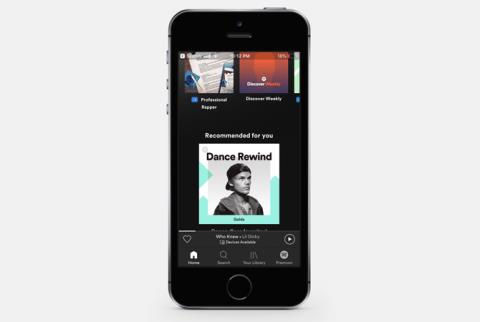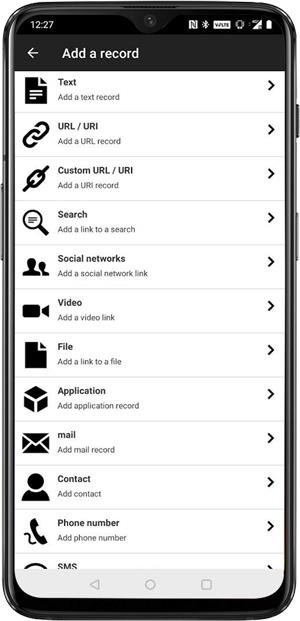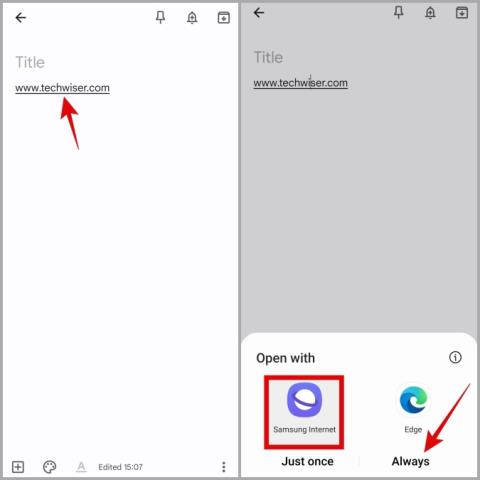Ako vypnúť prístup k mobilným dátam alebo Wi-Fi pre určité aplikácie na telefóne Samsung Galaxy

Chcete vypnúť mobilné dáta alebo Wi-Fi prístup pre určité aplikácie v telefóne Samsung Galaxy? Tu je návod, ako to urobiť.

Inteligentné televízory Samsung sa dodávajú s niekoľkými predinštalovanými aplikáciami. Ale čo je to inteligentný televízor, ak naň nemôžete nainštalovať ďalšie aplikácie? Rovnako ako v smartfóne alebo počítači môžete pridávať a odstraňovať aplikácie zo svojho inteligentného televízora Samsung . Poďme zistiť, ako spravovať aplikácie, tj pridávať, odstraňovať, pridávať na domovskú obrazovku, odinštalovať, uzamknúť atď., z inteligentného televízora Samsung.
Obsah
Ako nainštalovať aplikácie na Samsung Smart TV
Samsung ponúka natívny obchod s aplikáciami pre inteligentné televízory, odkiaľ si môžete stiahnuť nové aplikácie. Ak chcete do televízora umiestniť nové aplikácie, postupujte podľa týchto krokov.
1 . Stlačením tlačidla Domov na diaľkovom ovládači televízora Samsung prejdete na hlavnú obrazovku.

2. Teraz prejdite na možnosť Aplikácie .

3. Potom stlačením tlačidla Vybrať na diaľkovom ovládači otvorte obchod s aplikáciami.

Tip: Zistite, ako používať Samsung TV bez diaľkového ovládania.
4. Tu nájdete dostupné aplikácie. Pomocou ikony vyhľadávania v hornej časti vyhľadajte požadovanú aplikáciu.

5. Keď ju nájdete, stlačením tlačidla Vybrať zobrazte podrobnosti o aplikácii.
6. Potom prejdite na tlačidlo Inštalovať na televízore a stlačením tlačidla Vybrať na diaľkovom ovládači stiahnite aplikáciu.

Poznámka: Môže sa zobraziť výzva na prihlásenie alebo vytvorenie účtu Samsung. Ak nemôžete nainštalovať aplikáciu alebo vás televízor vyzve na prihlásenie, prejdite do časti Nastavenia > Všeobecné > Správca systému > Účet Samsung.
6 . Počkajte, kým sa aplikácia nainštaluje. Potom výberom tlačidla Otvoriť otvorte novo nainštalovanú aplikáciu alebo stlačením tlačidla Pridať na plochu pridajte nainštalovanú aplikáciu na domovskú obrazovku televízora. Aplikáciu môžete na domovskú obrazovku pridať aj neskôr.

Ako zobraziť všetky nainštalované aplikácie na Samsung Smart TV
Existujú dva spôsoby, ako nájsť nainštalované aplikácie na Samsung Smart TV.
Metóda 1
1. Na domovskej obrazovke televízora vyberte možnosť Aplikácie .

2. Otvorí sa obchod s aplikáciami. Posuňte zobrazenie nadol do časti Stiahnutá aplikácia. Tu nájdete všetky nainštalované aplikácie. Pomocou klávesu so šípkou doprava na diaľkovom ovládači prechádzajte zoznamom nainštalovaných aplikácií. Dlhým stlačením ikony aplikácie ju odstránite, uzamknete, presuniete alebo preinštalujete alebo ju pridáte do svojho domova.

Metóda 2
1. Na domovskej obrazovke televízora prejdite na možnosť Aplikácie .

2 . Na obrazovke obchodu s aplikáciami vyberte ikonu Nastavenia v hornej časti.

3. Uvidíte aplikácie nainštalované na vašom televízore. Tu môžete spravovať nainštalované aplikácie.

Ako pridať aplikácie na domovskú obrazovku Samsung TV
Nové aplikácie sa automaticky nepridajú na domovskú obrazovku televízora, kým po nainštalovaní aplikácie nestlačíte tlačidlo Pridať na domovskú obrazovku. Ale ak ste to vtedy nepridali, nebojte sa.
Ak chcete pripnúť aplikácie na domovskú obrazovku Samsung TV, postupujte takto:
1. Na domovskej obrazovke televízora vyberte možnosť Aplikácie .

2. Výberom ikony Nastavenia v hornej časti otvoríte obrazovku s nastaveniami aplikácie alebo obrazovku, na ktorej vidíte všetky nainštalované aplikácie.

3. Prejdite na aplikáciu, ktorú chcete pripnúť na domovskú obrazovku. Pod aplikáciou sa zobrazí ponuka. Vyberte Pridať na domovskú stránku.

4. Zobrazí sa zoznam aplikácií na domovskej obrazovke. Pomocou šípok doprava alebo doľava na diaľkovom ovládači umiestnite aplikáciu do požadovanej polohy. Potom stlačte tlačidlo Vybrať na diaľkovom ovládači.
Ako presunúť aplikácie na domovskú obrazovku televízora
Ak chcete zmeniť poradie pripnutých aplikácií na domovskej obrazovke, postupujte takto:
1. Prejdite na ikonu aplikácie v zozname aplikácií na domovskej obrazovke. Neotvárajte ho. Sústreďte sa len na aplikáciu.

2. Potom dlho stlačte tlačidlo Select na diaľkovom ovládači, kým sa nezobrazí ponuka. Vyberte položku Presunúť .

Poznámka : Ak dlhé stlačenie tlačidla Vybrať neotvorí ponuku, stlačte tlačidlo Nadol.
3. Pomocou klávesov so šípkami preusporiadajte aplikáciu. Stlačením tlačidla Select ho umiestnite na požadované miesto.
Tip: Usporiadanie pripnutých aplikácií môžete zmeniť aj cez ikonu Aplikácie > Nastavenia. Vyberte aplikáciu a v ponuke vyberte položku Presunúť.

Ako odstrániť aplikáciu z domovskej obrazovky
Ak chcete odopnúť aplikáciu z domovskej obrazovky televízora, zamerajte sa na ikonu aplikácie v zozname aplikácií na domovskej obrazovke. Potom dlho stlačte tlačidlo Vybrať a vyberte možnosť Odstrániť . Potvrďte na obrazovke, ktorá sa zobrazí.

Upozorňujeme, že odstránením aplikácie sa skryje iba z domovskej obrazovky. Neodstráni sa. Môžete ho znova pridať z obrazovky aplikácií.
Ako odinštalovať aplikácie zo Samsung Smart TV
Ak chcete úplne odstrániť aplikáciu z televízora Samsung, postupujte takto:
1. Z domovskej obrazovky prejdite na položku Aplikácie .

2. Potom vyberte ikonu Nastavenia a zobrazte nainštalované aplikácie.

3. Zamerajte sa na aplikáciu, ktorú chcete odinštalovať. Pod aplikáciou sa zobrazí ponuka. Vyberte možnosť Odstrániť . Zobrazí sa potvrdzovacie okno. Vyberte možnosť Odstrániť .

Poznámka: Keď odstránite aplikáciu z televízora, odstráni sa z domovskej obrazovky a vymažú sa aj jej údaje.
Ako preinštalovať aplikáciu Samsung TV
Ak máte problém s aplikáciou na inteligentnom televízore Samsung, môžete ju preinštalovať. Spoločnosť Samsung ponúka natívnu funkciu na preinštalovanie aplikácií, ako je uvedené nižšie:
1. Postupujte podľa prvých dvoch krokov vyššie uvedenej metódy, tj prejdite do časti Aplikácie > Nastavenia.
2. Teraz vyberte aplikáciu, ktorú chcete preinštalovať. V zobrazenej ponuke vyberte možnosť Preinštalovať .

Ako uzamknúť aplikáciu Samsung TV
Ak nechcete, aby vaše deti alebo niekto iný mali prístup k aplikácii nainštalovanej vo vašom televízore, môžete ho uzamknúť pomocou kódu PIN. Potom, kedykoľvek niekto otvorí aplikáciu, bude musieť zadať PIN, aby ju odomkol.
Poznámka: Predvolený PIN pre Samsung Smart TV je 0000.
Ak chcete uzamknúť aplikáciu, prejdite na obrazovku s nastaveniami aplikácie v časti Aplikácie > ikona Nastavenia . Vyberte aplikáciu, ktorú chcete uzamknúť, a z ponuky vyberte možnosť Zamknúť .

Ako povoliť alebo zakázať automatickú aktualizáciu aplikácií
Ak chcete povoliť alebo zakázať funkciu automatickej aktualizácie aplikácií na inteligentnom televízore Samsung, prejdite na ikonu Aplikácie > Nastavenia.
V hornej časti uvidíte možnosť Automatická aktualizácia . Stlačením tlačidla Select na diaľkovom ovládači ho zapnete alebo vypnete.

Ako zatvoriť aplikáciu na Samsung Smart TV
Ak chcete zatvoriť spustenú aplikáciu, jednoducho stlačte tlačidlo Návrat na diaľkovom ovládači televízora. Pre určité aplikácie sa môže zobraziť potvrdzovacie pole. Vyberte tlačidlo Exit.

Tip : Zistite, ako zastaviť automatické prehrávanie na televízore Samsung .
Tipy pre televízory Samsung
Teraz, keď už viete, ako spravovať aplikácie na inteligentnom televízore Samsung, vyskúšajte najlepšie aplikácie pre váš televízor . Pozrite si tiež najlepšie tipy na používanie inteligentného televízora Samsung .
Chcete vypnúť mobilné dáta alebo Wi-Fi prístup pre určité aplikácie v telefóne Samsung Galaxy? Tu je návod, ako to urobiť.
Éra CD sa skončila a streaming vládne tomuto odvetviu. Tu je 9 najlepších bezplatných aplikácií na streamovanie hudby pre Android a iOS.
Hľadáte aplikácie NFC pre Android? V tomto príspevku uvidíme najlepšie aplikácie pre Android, ktoré využívajú značky NFC naplno.
Začínate s One UI? Tu je návod, ako môžete nastaviť, zmeniť alebo resetovať predvolené aplikácie na telefóne Samsung Galaxy.
Tu je návod, ako môžete odinštalovať aplikácie na Macu vrátane zostávajúcich súborov a priečinkov pomocou odinštalátora, terminálu alebo tejto bezplatnej aplikácie.
Spravujte všetky svoje úlohy a jednoducho zmeňte poradie zoznamov v Úlohách Google. Naučte sa tiež, ako zmeniť poradie položiek v zozname.
Chcete poslať aplikáciu svojmu priateľovi alebo do nového telefónu? Vyskúšajte rôzne spôsoby odosielania aplikácií z Androidu alebo iPhone do iného telefónu.
Tu sú najlepšie aplikácie, ktoré dokážu komprimovať videá na vašom telefóne s Androidom, aby ste ich mohli rýchlejšie a jednoduchšie zdieľať s priateľmi a rodinou.
Máte problém s nákupmi v aplikácii v Obchode Play? Tu je niekoľko spôsobov, ako opraviť nákupy v aplikácii, ktoré nefungujú pri chybách systému Android.
Zoznam aplikácií, ktoré vám pomôžu vyhnúť sa telefónu. Zbavte sa nezdravých návykov a používajte telefón iba vtedy, keď je to potrebné, namiesto toho, aby telefón používal vás.
Nemôžete nájsť aplikáciu alebo App Store na inteligentnom televízore Samsung? Pozrite si najlepšie opravy aplikácií, ktoré chýbajú v televízore Samsung.
Neaktualizuje sa aplikácia Samsung Weather na vašom telefóne Galaxy automaticky? Tu sú tipy na riešenie problémov, ktoré vám pomôžu.
Máte záujem o kontrolu tajných aplikácií v telefóne niekoho iného? Tu je návod, ako nájsť skryté aplikácie na telefónoch Samsung Galaxy.
Tu je 30 najlepších aplikácií Galaxy Watch pre vaše nové inteligentné hodinky. Toto je jediný zoznam, ktorým si musíte prejsť. Sľub.
Tu je návod, ako môžete pomocou Lensa AI vytvoriť úžasné digitálne generované avatarov podobných vašim životom pomocou niekoľkých klepnutí na vašom smartfóne.
Zobrazuje sa vám bohužiaľ chyba Obchod Google Play sa zastavil na vašom Androide? Tu je kompletný návod, ako to opraviť.
Chcete pridať, upraviť alebo odstrániť aplikácie Samsung TV? Zistite, ako spravovať a organizovať aplikácie na inteligentnom televízore Samsung.
Chcete prestať zdieľať svoju polohu v reálnom čase s členmi kruhu? Tu je návod, ako opustiť kruh Life360.
Od vertikálneho posúvania až po skrytie aplikácií, tu je šesť užitočných tipov, ktoré zmenia váš zážitok zo zásuvky s aplikáciami na telefóne Samsung Galaxy.
Zaujíma vás, čo sa stane, keď aplikáciu odinštalujete a nainštalujete späť? Zistite, čo sa stane, keď preinštalujete aplikáciu na Android alebo iPhone.
Formátovanie textu má upriamiť pozornosť čitateľa na konkrétne časti dokumentu a zdôrazniť dôležité informácie v ňom. Dozvieme sa viac o formátovaní textu v programe Word 2013 pomocou Docs.NeoTechSystems!
Výroba nástenných novín priamo na počítači Word je mimoriadne jednoduchá a krásna, rovnako ako u profesionálnych umelcov.
Tabuľky Google vám umožňujú organizovať, upravovať a analyzovať rôzne typy informácií pomocou tabuliek.
Nástroj Zarážky a tabulátory v programe Word 2016 umožňuje používateľom rozdeliť časti textových informácií pomocou zarovnávača tabulátorov alebo vodorovného pravítka.
Keď vás niekto požiada, aby ste skontrolovali alebo upravili dokument na papieri, budete musieť použiť červené pero na zvýraznenie nesprávne napísaných slov a pridanie komentárov vedľa nich. V dokumentoch programu Word však na to môžete použiť funkcie Sledovanie zmien a Komentáre. Docs.NeoTechSystems vám dnes ukáže, ako používať tieto dve funkcie v programe Word 2016!
Nižšie je uvedený návod, ako vytvoriť nadpisy, päty a čísla stránok v programe Word 2013. Pozrite si ho!
Rozhranie programu Word 2016 je pomerne jednoduché a dá sa naň ľahko zvyknúť. Nižšie sú uvedené podrobnosti o tom, ako používať Word 2016, sekciu s páskou pre začiatočníkov.
Textové pole na zadávanie textu v programe Microsoft Word je funkcia, ktorá používateľom pomáha jednoduchšie prezentovať text. Okrem toho spoločnosť Microsoft vo Worde 2016 pridala mnoho nových efektov, ktoré používateľom pomôžu flexibilnejšie používať textové pole. Pridajte sa k nám a dozviete sa o možnostiach textového poľa v tomto článku!
Chcete na svoj dokument použiť čiernobiele formátovanie? Chcete vyskúšať štýl (jednoduchý) riadok nastavený vo Worde. Pokyny uvedené nižšie vám môžu pomôcť.
SmartArt vám umožňuje sprostredkovať informácie graficky namiesto použitia textu. Nižšie je uvedený návod na vytváranie grafiky SmartArt v programe Word 2016. Pozrite si ho!